Narzędzia Do ustawień ręki i zooma są podstawami w programie Adobe InDesign i ułatwiają nawigację oraz pracę nad detalami w twoich projektach. Dzięki tym narzędziom możesz szybko poruszać się po dokumencie i precyzyjnie przybliżać lub oddalać się od określonych obszarów. W tym przewodniku pokażę ci, jak efektywnie korzystać z obu narzędzi, aby skutecznie edytować swoje projekty i zachować cały czas kontrolę. Zaczynajmy i poznajmy te praktyczne narzędzia!
Z narzędziem do ustawień ręki możesz intuicyjnie przesuwać obszar roboczy na monitorze. Z narzędziem zooma możesz przybliżać się do szczegółów na arkuszu drukarskim lub oddalać się od nich.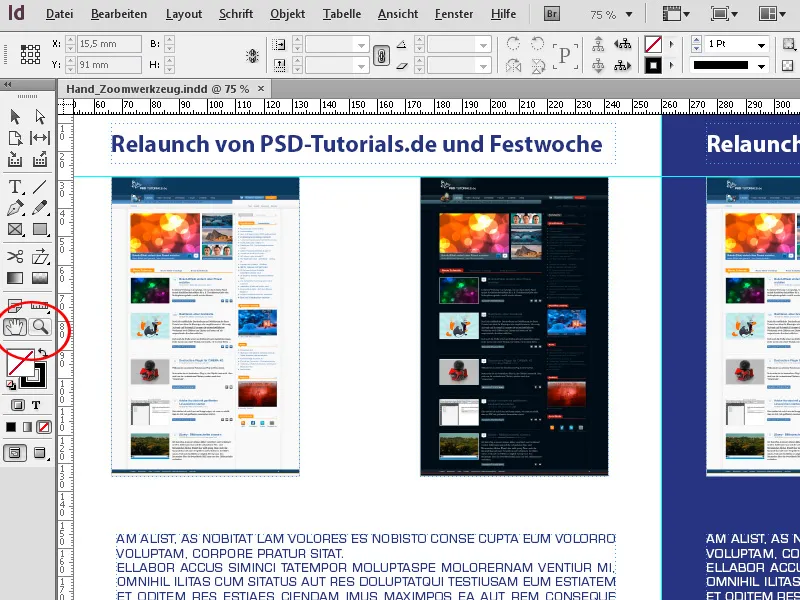
1. Narzędzie do ustawień ręki
Narzędzie do ustawień ręki (Skrót H) aktywuje się poprzez kliknięcie myszą w pasku narzędziowym lub podczas pracy w dokumencie (jednak nie podczas aktywnego narzędzia tekstowego) poprzez naciśnięcie klawisza spacji, aż zostanie ponownie zwolniony.
Jeśli pracujesz teraz nad tekstem (czyli z aktywnym narzędziem tekstowym), naciśnięcie klawisza Alt aktywuje narzędzie do ustawień ręki. Po zwolnieniu go wracasz do narzędzia tekstowego.
Podczas pracy nad detalami na arkuszu drukarskim warto często przybliżać się do nich. Aby szybko znowu mieć ogólny widok i być może kontynuować pracę nad detalami w innym miejscu, InDesign oferuje genialne narzędzie nawigacyjne:
Wybierz narzędzie do ustawień ręki w widoku szczegółowym, naciskając klawisz spacji (lub klawisz Alt podczas pracy z tekstem) i przytrzymując go. Następnie naciśnij jednocześnie lewy przycisk myszy i przytrzymaj go.
InDesign teraz oddala się z dokumentu i oznacza dotychczasowo widoczny obszar czerwonym prostokątem..webp?tutkfid=77316)
Tę oznaczenie możesz teraz przesuwać z wciśniętym przyciskiem myszy w inne miejsce arkusza drukarskiego. Gdy puścisz przycisk myszy, InDesign ponownie przybliży się do nowego obszaru z wcześniej wybranym poziomem. Dzięki temu szybko możesz zmieniać obszary robocze i oszczędzasz trzy kroki pracy: 1. oddal, przesuń, zbliż.
2. Narzędzie zooma
Narzędzie zooma (Skrót Z) aktywuje się na stałe poprzez kliknięcie myszą w pasku narzędziowym lub tymczasowo podczas pracy w dokumencie poprzez naciśnięcie klawisza Ctrl+spacji, aż zostanie ponownie zwolniony.
Kliknięcie w dokumencie myszą powoduje przybliżenie widoku. Aby oddalić się, musisz dodatkowo trzymać naciśnięty klawisz Alt.
Wskaźnik powiększenia może być odczytany w polu o tej samej nazwie w pasku menu. InDesign pozwala na wartości między 5 a 4000%.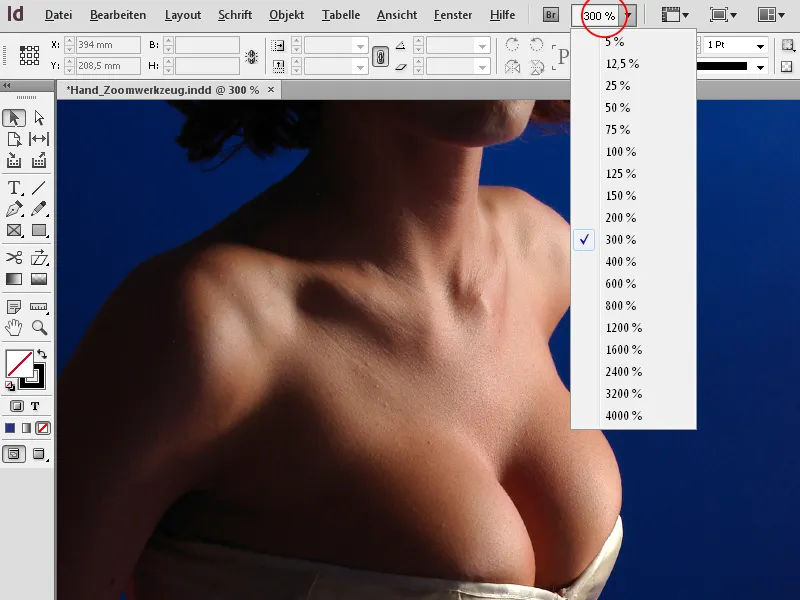
Aby powiększyć dokładnie zdefiniowany obszar, przesuń z wciśniętym przyciskiem myszy ramę wokół niego – po puścić ona fragment zostanie zbliżony.
Bardzo skuteczną metodą przybliżenia się do konkretnego punktu na arkuszu drukarskim, bez konieczności wyboru specjalnego narzędzia zooma, jest korzystanie ze scrolla myszy:
Umieść wskaźnik myszy w miejscu, do którego chcesz się przybliżyć. Teraz przekręć scroll z wciśniętym klawiszem Alt, a InDesign zbliży się do tego punktu. Aby się oddalić, po prostu przekręć scroll w przeciwnym kierunku.


